Erinnern Sie sich mit Sehnsucht an die fantastischen Videospiele Ihrer Kindheit und wünschen sich, diese erneut spielen zu können? Dann könnte RetroPie genau das Richtige für Sie sein. Mit dieser Software verwandeln Sie Ihren Raspberry Pi in eine Retro-Spielkonsole. Sie vereint Raspbian, Emulation Station, RetroArch und viele andere Elemente, um Ihre Lieblings-Arcade-, Heimkonsolen- und klassischen PC-Spiele zu spielen.
RetroPie ermöglicht es Ihnen, ein Nintendo Entertainment System zu emulieren, um Super Mario Bros. zu erleben – nicht eine PC-Portierung, sondern das Originalspiel, das Sie einst auf dem NES spielten! Und wenn Sie einen Teil Ihrer Jugend in Spielhallen verbracht haben, können Sie auch diese Automaten emulieren und so den echten Pac-Man oder Donkey Kong spielen, wie Sie es früher taten. Das System emuliert über 50 verschiedene Systeme, wodurch die Auswahl an spielbaren Titeln nahezu unbegrenzt ist.
Quelle: retropie.org.uk
In diesem Artikel zeigen wir Ihnen, wie Sie RetroPie auf Ihren Raspberry Pi 3 herunterladen und installieren. Wir behandeln die anfängliche Einrichtung und Konfiguration sowie das Beschaffen und Übertragen von ROMs auf Ihr Gerät. Doch zunächst erklären wir Ihnen detailliert, was RetroPie ist und wie es funktioniert.
Was verbirgt sich hinter RetroPie?
RetroPie wird in zwei Varianten angeboten: Als Image, das das Betriebssystem und die gesamte benötigte Software enthält und auf eine Micro-SD-Karte für den Raspberry Pi geschrieben wird, oder als Paket, das über ein vorhandenes Betriebssystem wie Raspbian auf einem Raspberry Pi, aber auch Ubuntu auf einem PC oder einem ODroid-Gerät installiert werden kann.
Im Grunde besteht RetroPie aus zwei Softwarekomponenten: Emulation Station und RetroArch. Zusätzlich sind mehrere andere Emulatoren im Paket enthalten, die jeweils eine bestimmte Plattform bedienen. Emulation Station fungiert als Frontend, wo Sie alle Spiele starten. Die Software ruft dabei automatisch den passenden Emulator für das ausgewählte Spiel auf.
Auf Hardware-Seite ermöglicht Ihnen RetroPie die Verwendung unterschiedlicher Controller. Die meisten USB-Gamecontroller für den PC sind kompatibel. Sie können auch Controller von Nintendo, Xbox oder PlayStation nutzen, und es gibt sogar Interface-Karten, mit denen Sie RetroPie mit originalen Arcade-Steuerelementen wie Joysticks, Knöpfen oder Trackballs verwenden können.
Die Game-ROMs
RetroPie beinhaltet keine urheberrechtlich geschützten Spiele, kann aber jedes Spiel abspielen, sofern Sie das zugehörige ROM besitzen. Obwohl viele neuere Spielekonsolen Discs anstelle von ROM-Cartridges verwenden, wird der Begriff ROM weiterhin verwendet, um auf das Image der Originalsoftware zu verweisen.
Die Erstellung eines ROM ist ein komplexer Vorgang, der das Auslesen der Spielkassette oder -disk und das Speichern ihres Inhalts in einer Datei umfasst. Der Emulator verwendet diese Datei dann so, als wäre es das Originalmedium. Glücklicherweise haben einige Personen diesen Schritt für viele Spiele bereits erledigt, sodass diese aus dem Internet heruntergeladen werden können.
Spiele sind ebenso wie Filme, Fernsehsendungen oder Musik urheberrechtlich geschützt und dürfen nicht ohne Weiteres kopiert oder heruntergeladen werden. Stellen Sie sicher, dass Sie keine Gesetze verletzen, indem Sie nur ROMs für Spiele herunterladen, die Sie tatsächlich besitzen oder die gemeinfrei sind.
Installation von RetroPie auf dem Raspberry Pi 3
Die Installation von RetroPie auf dem Raspberry Pi 3 ist kein besonders schwieriges Unterfangen. Es erfordert einige Schritte, aber unsere ausführliche Anleitung sollte es hoffentlich zu einem Erfolg machen.
Einige Annahmen
Um dieses Tutorial etwas einfacher zu gestalten, gehen wir davon aus, dass Sie einen Raspberry Pi 3 und einen Windows 10 Computer verwenden. Wenn das nicht der Fall ist, kann das Vorgehen einige Anpassungen erfordern. Eine kurze Google-Suche könnte dann hilfreich sein.
Benötigte Hardware
Bevor wir loslegen, sollten wir sicherstellen, dass wir alle erforderlichen Komponenten haben. Hier ist die gesamte Hardware, die Sie benötigen:
- Ein Raspberry Pi (Wir verwenden den Raspberry Pi 3, aber RetroPie läuft auch auf älteren Modellen.)
- Eine Micro-SD-Karte (Oder SD-Karte, wenn Sie einen älteren Raspberry Pi nutzen. Wir empfehlen mindestens 8 GB, um sicherzustellen, dass Ihnen nicht der Speicherplatz für all Ihre ROMs ausgeht.)
- Ein Kartenleser für Ihren Computer. (Sie benötigen ihn, um das Image auf die SD-Karte zu schreiben. Einige Computer verfügen über einen integrierten SD-Kartenleser.)
- Ein Raspberry Pi-Netzteil. (Obwohl der Raspberry Pi 3 einen Micro-USB-Anschluss zur Stromversorgung hat, sollte das Netzteil mindestens 2,5 A oder 2500 mA liefern. Die meisten Telefonnetzteile liefern nicht genug Strom.)
- Ein HDMI-Kabel zum Verbinden des Raspberry Pi mit Ihrem Fernseher oder Monitor.
- Ein Ethernet-Kabel, um den Raspberry Pi mit Ihrem Heimnetzwerk zu verbinden. (Sie können auch das eingebaute WLAN des Raspberry Pi 3 nutzen oder einen WLAN-Dongle bei älteren Modellen verwenden.)
- Ein USB-Gamecontroller. (Dies ist Ihre primäre Methode zur Navigation in der RetroPie-Oberfläche und zum Spielen.)
- Eine USB-Tastatur. (Wird nur für die anfängliche Einrichtung benötigt. Wenn Sie keine haben, können Sie sich per SSH remote verbinden.)
Erforderliche Software
Zusätzlich benötigen Sie Software auf Ihrem Computer, um das heruntergeladene RetroPie-Image zu dekomprimieren, Ihre SD-Karte zu formatieren und das Image auf die SD-Karte zu schreiben. Folgendes empfehlen wir:
- 7-Zip zum Dekomprimieren des RetroPie-Image.
- SD Card Formatter zum Formatieren Ihrer SD-Karte.
- Win32 Disk Imager zum Schreiben des Image auf die SD-Karte.
Klicken Sie auf die obigen Links, laden Sie jede Software herunter und installieren Sie sie, bevor wir beginnen. Alle drei werden mit einem Installationsprogramm geliefert, sodass Sie einfach die heruntergeladene Datei ausführen und den Anweisungen folgen müssen, um die Software zu installieren.
Herunterladen und Extrahieren des Images
Aktuell ist die neueste Version von RetroPie 4.3, die im letzten September veröffentlicht wurde. Besuchen Sie die RetroPie-Downloadseite, um das vorgefertigte Image herunterzuladen. Achten Sie darauf, das Image herunterzuladen, das zu Ihrem Raspberry Pi passt. Es gibt ein Image für den Raspberry Pi 0 und 1 und eines für den Raspberry Pi 2 und 3.
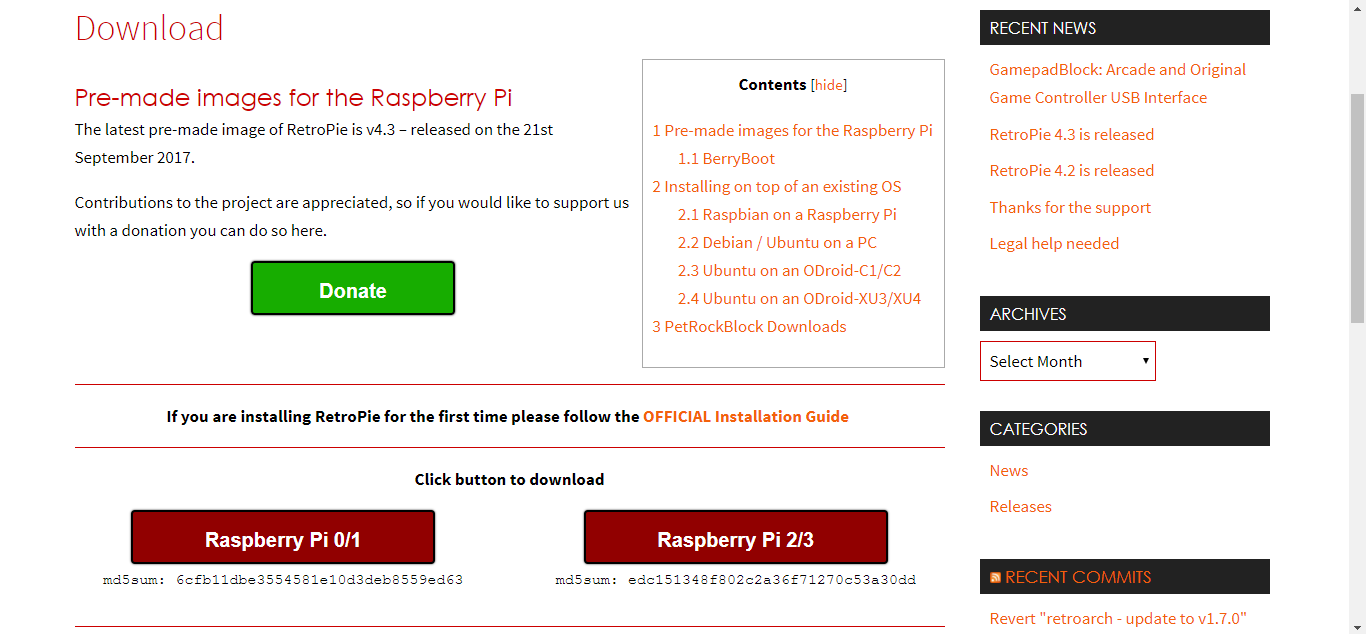
Speichern Sie die .gz-Datei in einem Verzeichnis auf Ihrem Computer. Sobald der Download abgeschlossen ist, müssen Sie die Datei dekomprimieren. Sie ist mit Gzip komprimiert, einem Unix-Dienstprogramm. Unter Windows ist 7-Zip die beste Software für den Umgang mit .gz-Dateien.
Navigieren Sie zum Verzeichnis, in das Sie die Datei heruntergeladen haben, klicken Sie mit der rechten Maustaste darauf – sie sollte retropie-4.3-rpi2_rpi3.img.gz heißen – und wählen Sie aus dem Dropdown-Menü 7-Zip und dann „Hier entpacken“. Dies setzt voraus, dass Sie 7-Zip bereits installiert haben.
Am Ende sollten Sie eine Datei namens retropie-4.3-rpi2_rpi3.img erhalten. Dies ist das Image, das Sie auf die SD-Karte schreiben müssen.
Formatieren der SD-Karte
Bevor Sie das Image auf die SD-Karte schreiben, wird dringend empfohlen, es zuerst zu formatieren. Dadurch wird sichergestellt, dass die Karte bereit ist, das Image zu empfangen. Das beste Tool zum Formatieren einer SD-Karte ist der SD Card Formatter des SD-Vereins.
Die Verwendung des SD Card Formatters ist einfach. Wählen Sie Ihre Karte aus, wählen Sie zwischen „Schnellformatierung“ oder „Überschreiben“, geben Sie eine Datenträgerbezeichnung ein – wir haben sie Retropie genannt – und klicken Sie auf die Schaltfläche „Formatieren“.
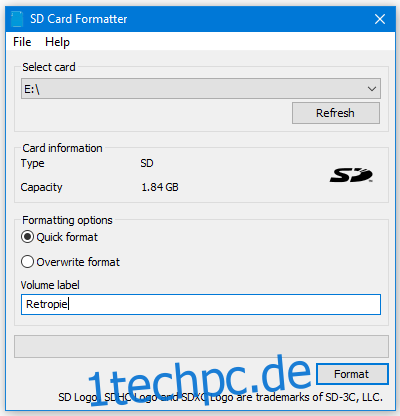
Schreiben des Images auf die SD-Karte
Für diesen Schritt verwenden Sie den Win32 Disk Imager. Starten Sie das Programm und klicken Sie auf das Ordnersymbol rechts neben dem Feld „Image-Datei“, um einen Dateibrowser zu öffnen. Suchen Sie die Image-Datei, die Sie gerade dekomprimiert haben, und wählen Sie sie aus. Wählen Sie Ihre SD-Karte aus der Dropdown-Liste rechts neben dem Ordnersymbol und klicken Sie auf die Schaltfläche „Schreiben“.

Der Disk Imager schreibt die Image-Datei auf die SD-Karte. Dies kann einige Minuten dauern, also haben Sie Geduld. Sobald es abgeschlossen ist, sind Sie fertig! Nun, die eigentliche Installation ist abgeschlossen – es muss noch ein wenig konfiguriert werden, aber das geschieht auf dem Raspberry Pi selbst.
Starten von RetroPie auf Ihrem Raspberry Pi
Entfernen Sie die SD-Karte von Ihrem Computer und legen Sie sie in den Raspberry Pi ein. Verbinden Sie Ihren HDMI-Monitor oder -Fernseher, Ihren Controller und Ihre USB-Tastatur mit dem Raspberry Pi und schalten Sie ihn ein, indem Sie das Netzteil anschließen.
Ersteinrichtung
Beim ersten Start von RetroPie werden Sie mit dem Begrüßungsbildschirm empfangen. In diesem Menü konfigurieren wir unsere Steuerelemente sowohl für die Emulation Station als auch für die RetroArch-Emulatoren.
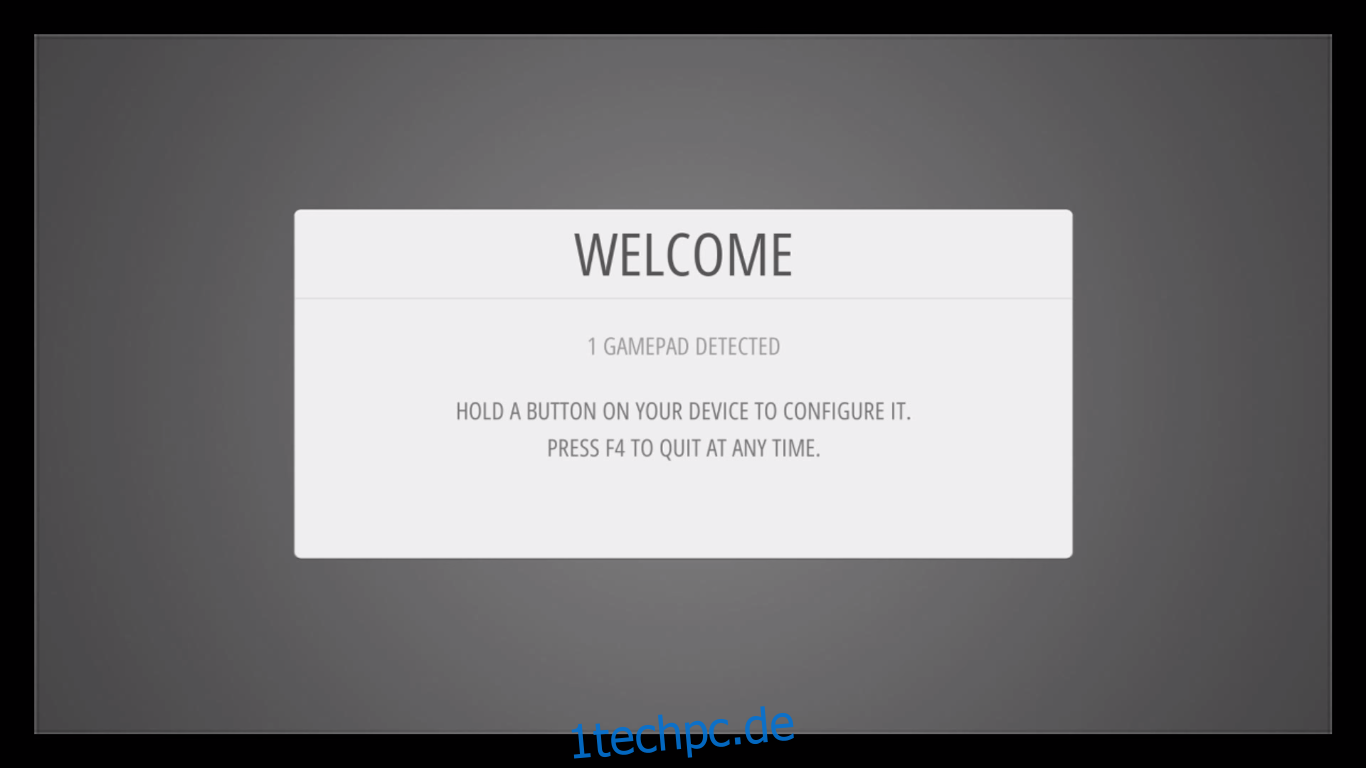
Halten Sie eine beliebige Taste auf Ihrem Gamecontroller gedrückt, und der Name wird unten auf dem Bildschirm angezeigt. Dann öffnet sich das Konfigurationsmenü.

Befolgen Sie die Anweisungen auf dem Bildschirm, um Ihren Controller zu konfigurieren. Wenn Ihnen die Tasten ausgehen, halten Sie eine Taste gedrückt, um jede nicht verwendete zu überspringen. Wenn Sie zu „OK“ gelangen, drücken Sie die Taste, die Sie gerade als „A“ konfiguriert haben.
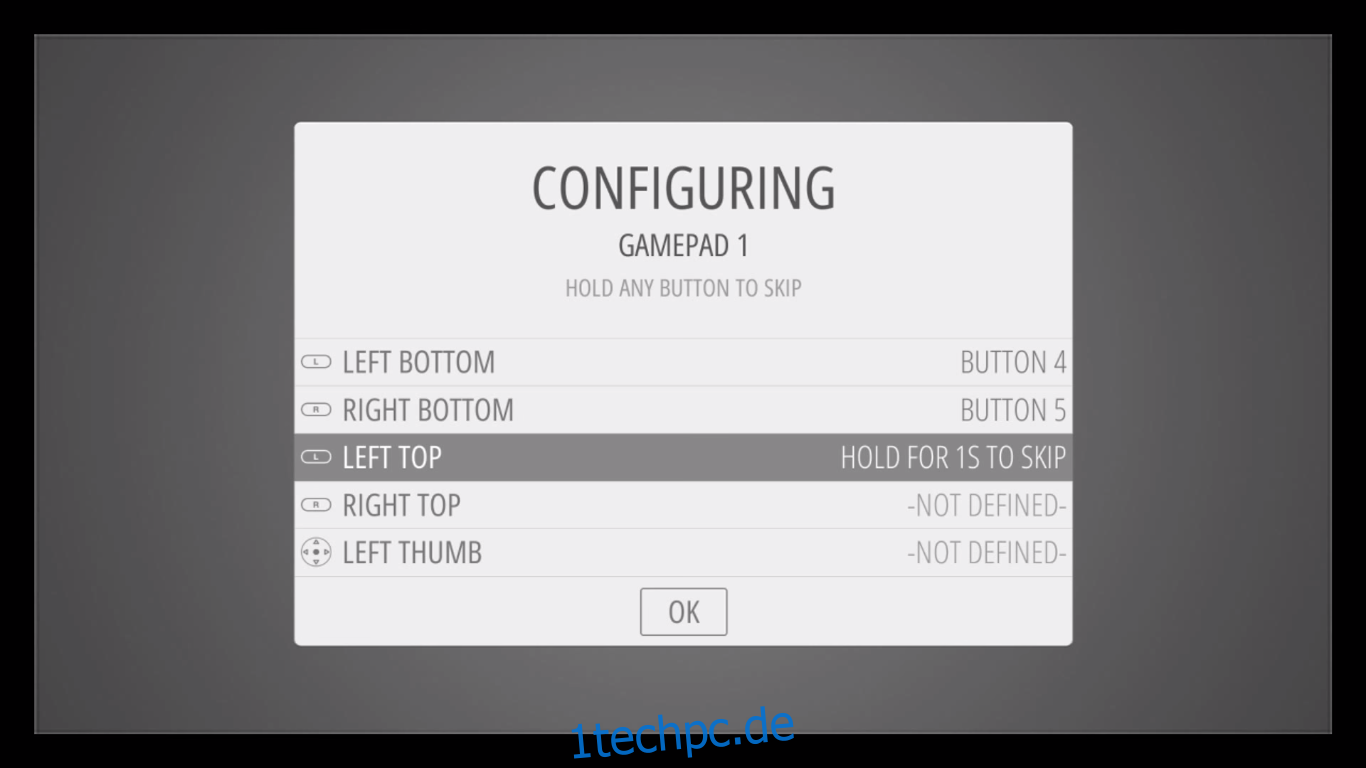
Sie sind fast bereit zum Spielen.
ROMs besorgen
Wenn die Emulation Station endlich startet, werden Sie vielleicht überrascht sein. Es scheint, als ob keines der emulierten Systeme vorhanden ist.
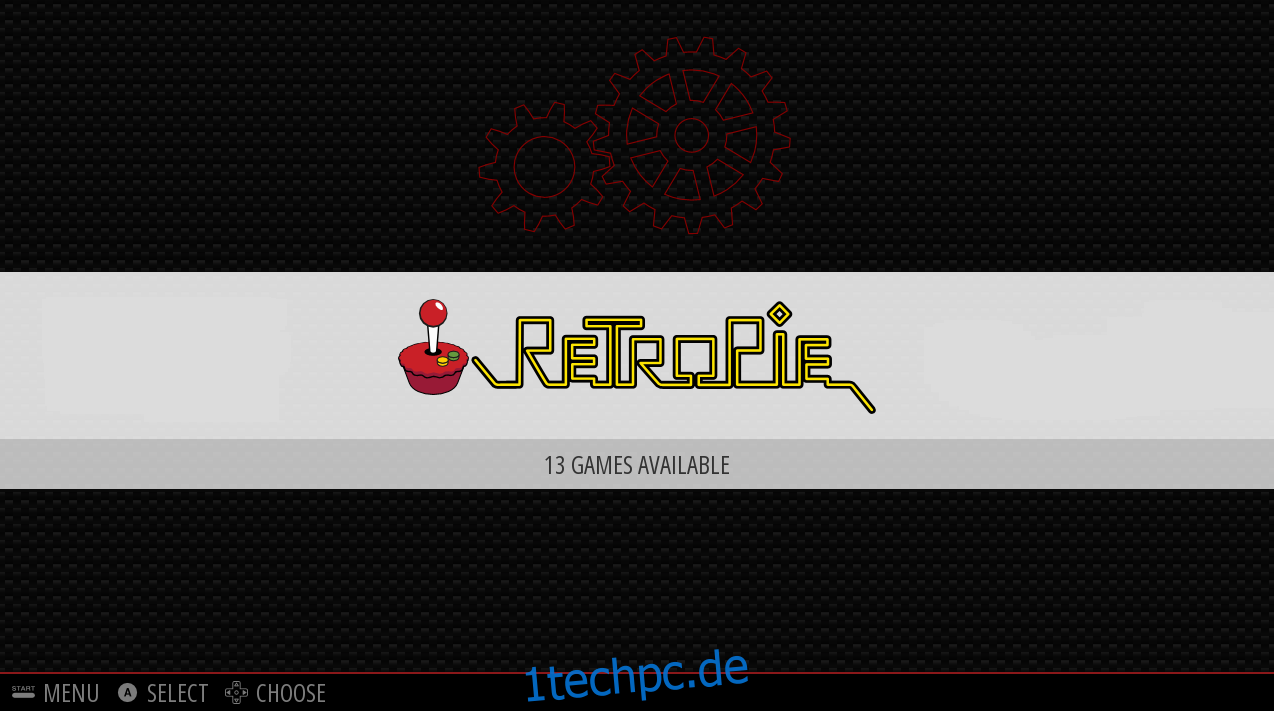
Wie werden sie hinzugefügt? Gar nicht; sie sind eigentlich schon da. Sie werden nur nicht im Hauptmenü angezeigt, weil noch keine ROMs vorhanden sind. Und die Emulation Station zeigt Ihnen nur die Emulatoren an, für die sie ROMs auf Ihrem System gefunden hat.
Sie müssen sich also einige ROMs besorgen. Und hier wird es etwas komplizierter. Das liegt an der urheberrechtlich geschützten Natur von Videospielen. Es gibt mehrere Seiten, von denen Sie ROMs herunterladen können. Da diese jedoch keine Möglichkeit haben, zu überprüfen, ob Sie die Spiele tatsächlich besitzen, die Sie herunterladen möchten, lassen sie in der Regel jeden alles herunterladen. Sie bewegen sich daher in einer rechtlichen Grauzone. Und da wir Piraterie nicht dulden oder fördern, möchten wir nicht genau verraten, wo man ROMs findet.
Verwenden Sie ein VPN für ultimativen Schutz beim Herunterladen von ROMs
Ihr Internetanbieter überwacht möglicherweise Ihre Internetaktivitäten. Obwohl es nichts Falsches daran ist, ROMs von Spielen herunterzuladen, die Sie besitzen, werden einige ROM-Download-Seiten von Internetanbietern als Seiten für Piraterie betrachtet und könnten dazu führen, dass Ihr Internetanbieter fälschlicherweise annimmt, dass Sie gegen deren Geschäftsbedingungen verstoßen. Wenn das geschieht, kann er reagieren, indem er Ihre Geschwindigkeit drosselt, Ihnen eine Benachrichtigung über Urheberrechtsverletzungen sendet oder sogar Ihren Dienst unterbricht. Das möchte sicherlich niemand.
Ein VPN schützt Ihre Privatsphäre, indem es Ihre Daten mit starken Algorithmen verschlüsselt, die es nahezu unmöglich machen, sie zu knacken. Darüber hinaus verbirgt es das Ziel, auf das Sie zugreifen. Ihr Internetanbieter weiß nicht, wohin Sie gehen oder was Sie tun. Und als Bonus: Durch die Verwendung von Servern an geeigneter Stelle kann ein VPN die meisten geografischen Beschränkungen umgehen.
Angesichts der vielen VPN-Anbieter kann die Wahl des besten eine entmutigende Aufgabe sein. Hier sind einige wichtige Faktoren zu berücksichtigen: Eine schnelle Verbindungsgeschwindigkeit ermöglicht schnellere Downloads, eine No-Logging-Richtlinie schützt Ihre Privatsphäre zusätzlich, keine Nutzungsbeschränkungen ermöglichen Ihnen den Zugriff auf alle Inhalte und Websites überall mit voller Geschwindigkeit, und schließlich sollte die Software für Ihr Gerät verfügbar sein.
Das von uns empfohlene VPN – IPVanish
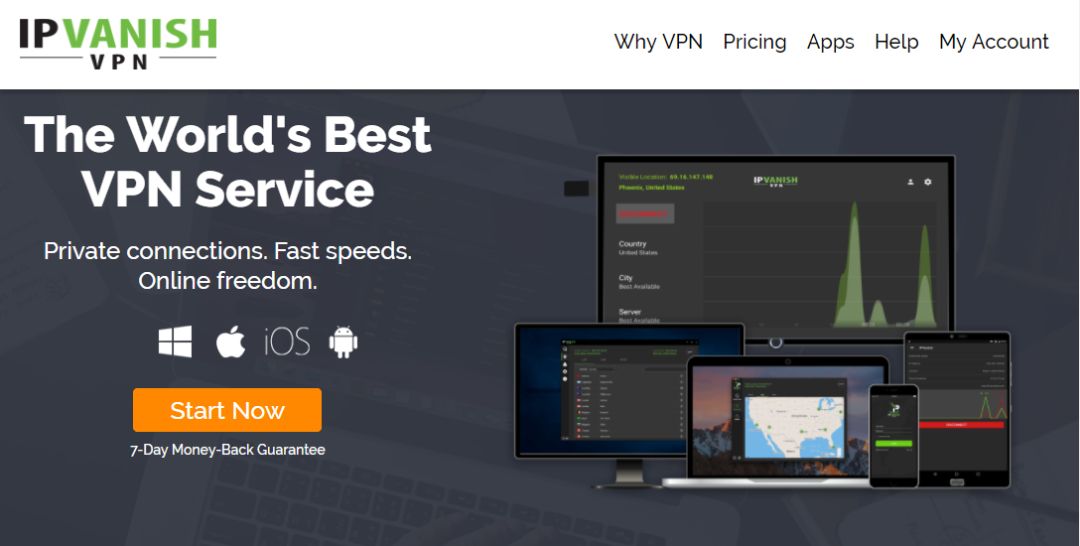
Wir haben mehrere VPNs anhand unserer Kriterien getestet, und das von uns empfohlene ist IPVanish. Mit Servern weltweit, ohne Geschwindigkeitsbegrenzung oder Drosselung, unbegrenzter Bandbreite, uneingeschränktem Datenverkehr, einer strikten No-Logging-Richtlinie und Client-Software, die für die meisten Plattformen verfügbar ist, bietet IPVanish beeindruckende Leistung und einen beeindruckenden Wert.
Testen Sie IPVanish mit unserem EXKLUSIVEN Angebot! Melden Sie sich an und erhalten Sie 60 % Rabatt auf Jahrespläne für nur 4,87 $ pro Monat. Sie können sogar die siebentägige Geld-zurück-Garantie nutzen, um es vor dem Kauf zu testen.
Übertragen von ROMs auf Ihr RetroPie
Angenommen, Sie haben die ROMs für die Spiele gefunden, die Sie besitzen, und sie auf Ihrem Computer gespeichert, dann müssen Sie sie jetzt auf den Raspberry Pi übertragen. Hierfür gibt es mehrere Möglichkeiten. Sie können einen USB-Stick verwenden oder die ROMs direkt über das Netzwerk kopieren. Wir zeigen Ihnen beide und lassen Sie entscheiden, welche Sie bevorzugen.
Verwendung eines USB-Sticks
Bevor Sie beginnen, vergewissern Sie sich, dass Ihr USB-Stick entweder mit FAT32 oder NTFS formatiert ist. Der Raspberry Pi kann beides lesen.
Schließen Sie den USB-Stick an Ihren Computer an und erstellen Sie außerhalb des Stammverzeichnisses des Sticks ein Verzeichnis namens „retropie“.
Entfernen Sie den USB-Stick von Ihrem Computer und schließen Sie ihn an den Raspberry Pi an. Warten Sie, bis die Kontrollleuchte aufhört zu blinken.
Nehmen Sie den USB-Stick wieder vom Raspberry Pi ab und schließen Sie ihn erneut an Ihren Computer an.
Kopieren Sie alle ROMs von Ihrem Computer in die entsprechenden Verzeichnisse im Verzeichnis „retropie/roms“.
Entfernen Sie den USB-Stick wieder von Ihrem Computer und schließen Sie ihn an den Raspberry Pi an.
Warten Sie, bis die LED am USB-Stick aufhört zu blinken.
Alles, was Sie jetzt tun müssen, ist die Emulation Station neu zu starten. Wählen Sie hierzu „Emulation Station neu starten“ im Startmenü.
Verwendung des Netzwerks
Öffnen Sie ein neues Datei-Explorer-Fenster.
Geben Sie in der Schnellzugriffsleiste „\\\retropie“ ein. (Vergessen Sie die beiden Backslashes nicht.)
Der Stammordner Ihres RetroPie-Geräts sollte sich öffnen.
Doppelklicken Sie auf „roms“ und kopieren Sie die ROM-Dateien von Ihrem Computer per Drag & Drop in das entsprechende Verzeichnis auf RetroPie.
Möglicherweise müssen Sie die Emulation Station neu starten. Wählen Sie dazu im Startmenü „Emulation Station neu starten“.
Zusammenfassung
Wir haben Ihnen hier nur die Grundlagen der Installation und Verwendung von RetroPie gezeigt. Es steckt viel mehr dahinter, als wir Ihnen in einem Blogartikel mitgeben können. Unser Ziel war es, Ihnen den Einstieg zu erleichtern und Sie zu einem funktionierenden Setup zu führen, mit dem Sie spielen können. Wenn Sie mehr über RetroPie erfahren möchten, empfehlen wir Ihnen dringend, den Dokumentationsbereich der offiziellen RetroPie-Website zu besuchen. Dort finden Sie viele hilfreiche Informationen zu allen Aspekten der Installation, Konfiguration und Verwendung von RetroPie.
Aber lassen Sie dies nicht Ihre einzige Informationsquelle sein. Es gibt zahlreiche Webseiten, die Informationen zu RetroPie bereitstellen. Eine kurze Suche wird viele davon finden.
Haben Sie RetroPie schon einmal ausprobiert? Wie waren Ihre Erfahrungen? Hat die Installation und die anfängliche Konfiguration reibungslos funktioniert? Sind Sie auf Probleme gestoßen? Teilen Sie uns Ihre Erfahrungen in den Kommentaren unten mit. Wir freuen uns, von unseren Lesern zu hören.